Auteur:
Florence Bailey
Date De Création:
20 Mars 2021
Date De Mise À Jour:
1 Juillet 2024

Contenu
- Pas
- Méthode 1 sur 2: Comment enregistrer des vidéos à l'écran
- Méthode 2 sur 2: Comment enregistrer votre procédure pas à pas
Dans cet article, nous allons vous montrer comment utiliser OBS Studio pour enregistrer une vidéo à partir de votre ordinateur Windows ou macOS.
Pas
Méthode 1 sur 2: Comment enregistrer des vidéos à l'écran
 1 Démarrez OBS. Ce programme se trouve dans la section Toutes les applications du menu Démarrer (Windows) ou dans le dossier Programmes (macOS).
1 Démarrez OBS. Ce programme se trouve dans la section Toutes les applications du menu Démarrer (Windows) ou dans le dossier Programmes (macOS). - Pour enregistrer votre procédure pas à pas du jeu, passez à la section suivante.
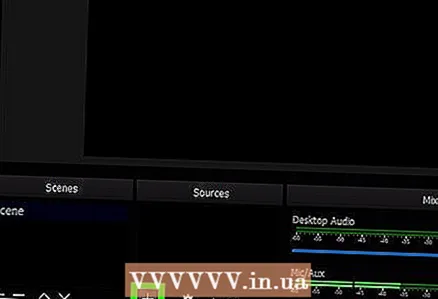 2 Cliquer sur + dans la rubrique Sources. Vous le trouverez dans le coin inférieur gauche. Une liste de sources s'affiche.
2 Cliquer sur + dans la rubrique Sources. Vous le trouverez dans le coin inférieur gauche. Une liste de sources s'affiche. 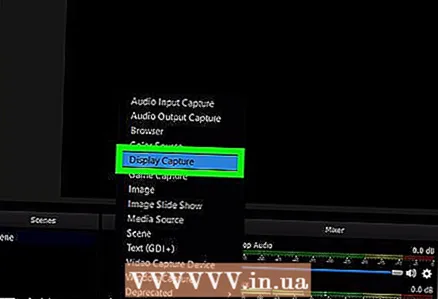 3 Cliquer sur Capture d'écran. La fenêtre "Créer / Sélectionner la source" s'ouvrira.
3 Cliquer sur Capture d'écran. La fenêtre "Créer / Sélectionner la source" s'ouvrira. 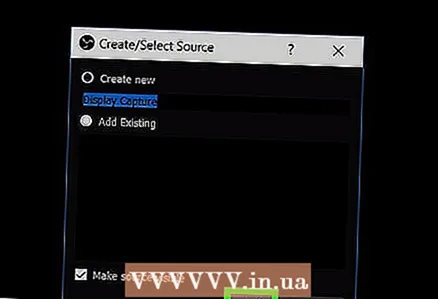 4 Cliquer sur d'accord. Une fenêtre d'aperçu s'ouvrira.
4 Cliquer sur d'accord. Une fenêtre d'aperçu s'ouvrira.  5 Sélectionnez l'écran à partir duquel vous souhaitez enregistrer la vidéo. Si vous n'avez qu'une seule carte vidéo ou moniteur, ignorez cette étape. Sinon, sélectionnez l'écran approprié dans le menu Affichage.
5 Sélectionnez l'écran à partir duquel vous souhaitez enregistrer la vidéo. Si vous n'avez qu'une seule carte vidéo ou moniteur, ignorez cette étape. Sinon, sélectionnez l'écran approprié dans le menu Affichage. 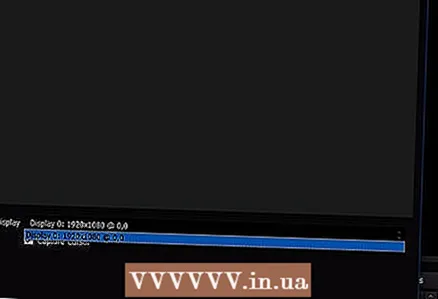 6 Cliquer sur d'accord. Vous serez renvoyé à la page d'accueil d'OBS Studio.
6 Cliquer sur d'accord. Vous serez renvoyé à la page d'accueil d'OBS Studio. 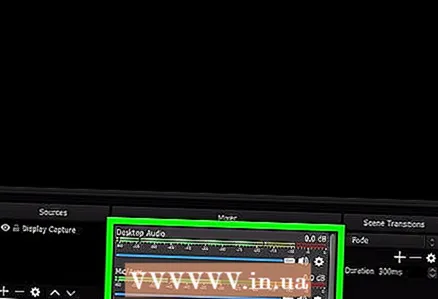 7 Réglez le volume (si nécessaire). Pour ce faire, utilisez les deux curseurs de la section Mixer en bas de la fenêtre OBS.
7 Réglez le volume (si nécessaire). Pour ce faire, utilisez les deux curseurs de la section Mixer en bas de la fenêtre OBS. - Appareil de lecture - Ce curseur contrôle le volume de l'appareil de lecture (par exemple les haut-parleurs).
- Microphone - Ce curseur contrôle le volume du microphone. Si vous utilisez un microphone, déplacez le curseur vers la droite ; sinon, faites-le glisser vers la gauche.
 8 Cliquer sur Commencer l'enregistrement. Vous trouverez cette option dans le coin inférieur droit d'OBS. Le processus d'enregistrement de la vidéo à partir de l'écran commencera.
8 Cliquer sur Commencer l'enregistrement. Vous trouverez cette option dans le coin inférieur droit d'OBS. Le processus d'enregistrement de la vidéo à partir de l'écran commencera.  9 Cliquer sur Arrête d'enregistrerlorsque vous avez terminé. Ce bouton est situé sous le bouton Démarrer l'enregistrement.
9 Cliquer sur Arrête d'enregistrerlorsque vous avez terminé. Ce bouton est situé sous le bouton Démarrer l'enregistrement. - Le fichier vidéo sera enregistré dans le dossier Vidéos. Pour l'ouvrir, cliquez sur Gagner+E, puis cliquez sur le dossier "Vidéos" dans le volet gauche de la fenêtre de l'explorateur.
- Pour modifier la destination de sauvegarde, cliquez sur Paramètres dans le coin inférieur droit d'OBS, cliquez sur Parcourir le chemin d'enregistrement et sélectionnez le dossier de votre choix.
Méthode 2 sur 2: Comment enregistrer votre procédure pas à pas
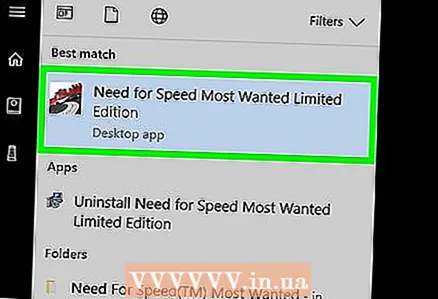 1 Démarrez le jeu que vous voulez. OBS Studio peut enregistrer la procédure pas à pas de n'importe quel jeu prenant en charge DirectX ou OpenGL.
1 Démarrez le jeu que vous voulez. OBS Studio peut enregistrer la procédure pas à pas de n'importe quel jeu prenant en charge DirectX ou OpenGL.  2 Démarrez OBS. Ce programme se trouve dans la section Toutes les applications du menu Démarrer (Windows) ou dans le dossier Programmes (macOS).
2 Démarrez OBS. Ce programme se trouve dans la section Toutes les applications du menu Démarrer (Windows) ou dans le dossier Programmes (macOS). 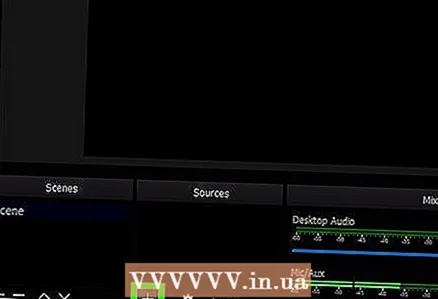 3 Cliquer sur + dans la rubrique Sources. Vous le trouverez dans le coin inférieur gauche. Une liste de sources s'affiche.
3 Cliquer sur + dans la rubrique Sources. Vous le trouverez dans le coin inférieur gauche. Une liste de sources s'affiche. 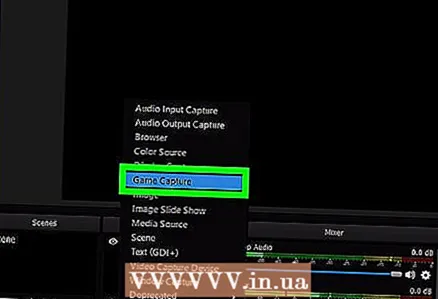 4 Cliquer sur Jeu de capture. La fenêtre "Créer / Sélectionner la source" s'ouvrira.
4 Cliquer sur Jeu de capture. La fenêtre "Créer / Sélectionner la source" s'ouvrira. 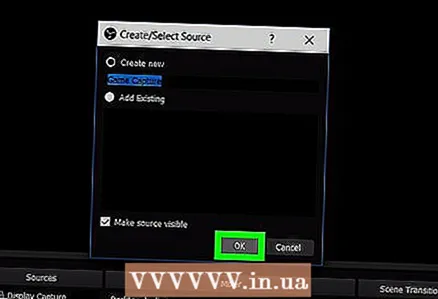 5 Cliquer sur d'accord.
5 Cliquer sur d'accord.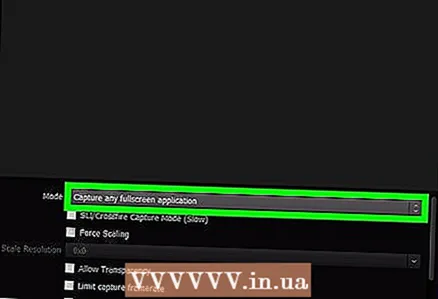 6 Sélectionnez un mode de capture. Par défaut, l'option "Capturer n'importe quelle application en plein écran" est sélectionnée, ce qui reconnaîtra automatiquement le jeu si vous l'avez développé en plein écran.
6 Sélectionnez un mode de capture. Par défaut, l'option "Capturer n'importe quelle application en plein écran" est sélectionnée, ce qui reconnaîtra automatiquement le jeu si vous l'avez développé en plein écran. - Si vous ne modifiez pas cette option et quittez le jeu, par exemple en appuyant sur Alt+Onglet, l'écran s'assombrira jusqu'à ce que vous dépliiez à nouveau le jeu.
- Pour capturer uniquement le jeu, ouvrez le menu Mode, sélectionnez Capture par fenêtre unique, puis sélectionnez un jeu.
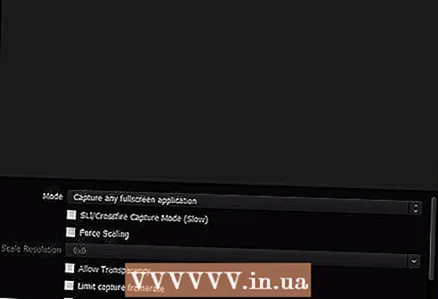 7 Cliquer sur d'accord. Vous serez renvoyé à la page d'accueil d'OBS Studio.
7 Cliquer sur d'accord. Vous serez renvoyé à la page d'accueil d'OBS Studio. 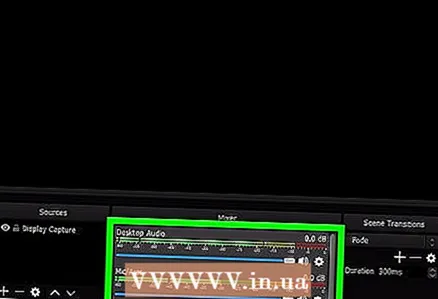 8 Réglez le volume (si nécessaire). Pour ce faire, utilisez les deux curseurs de la section Mixer en bas de la fenêtre OBS.
8 Réglez le volume (si nécessaire). Pour ce faire, utilisez les deux curseurs de la section Mixer en bas de la fenêtre OBS. - Appareil de lecture - Ce curseur contrôle le volume de l'appareil de lecture (par exemple les haut-parleurs).
- Microphone - Ce curseur contrôle le volume du microphone. Si vous utilisez un microphone, déplacez le curseur vers la droite ; sinon, faites-le glisser vers la gauche.
 9 Cliquer sur Commencer l'enregistrement. Vous trouverez cette option dans le coin inférieur droit d'OBS.Le processus d'enregistrement de la vidéo à partir de l'écran commencera.
9 Cliquer sur Commencer l'enregistrement. Vous trouverez cette option dans le coin inférieur droit d'OBS.Le processus d'enregistrement de la vidéo à partir de l'écran commencera.  10 Cliquer sur Arrête d'enregistrerlorsque vous avez terminé. Ce bouton est situé sous le bouton Démarrer l'enregistrement.
10 Cliquer sur Arrête d'enregistrerlorsque vous avez terminé. Ce bouton est situé sous le bouton Démarrer l'enregistrement. - Le fichier vidéo sera enregistré dans le dossier Vidéos. Pour l'ouvrir, cliquez sur Gagner+E, puis cliquez sur le dossier "Vidéos" dans le volet gauche de la fenêtre de l'explorateur.
- Pour modifier la destination de sauvegarde, cliquez sur Paramètres dans le coin inférieur droit d'OBS, cliquez sur Parcourir le chemin d'enregistrement et sélectionnez le dossier de votre choix.



